Configurer un environnement de développement avec une pile de solutions de serveurs Web gratuits et open source (XAMPP) et un logiciel de gestion de base de données (PhpMyAdmin)
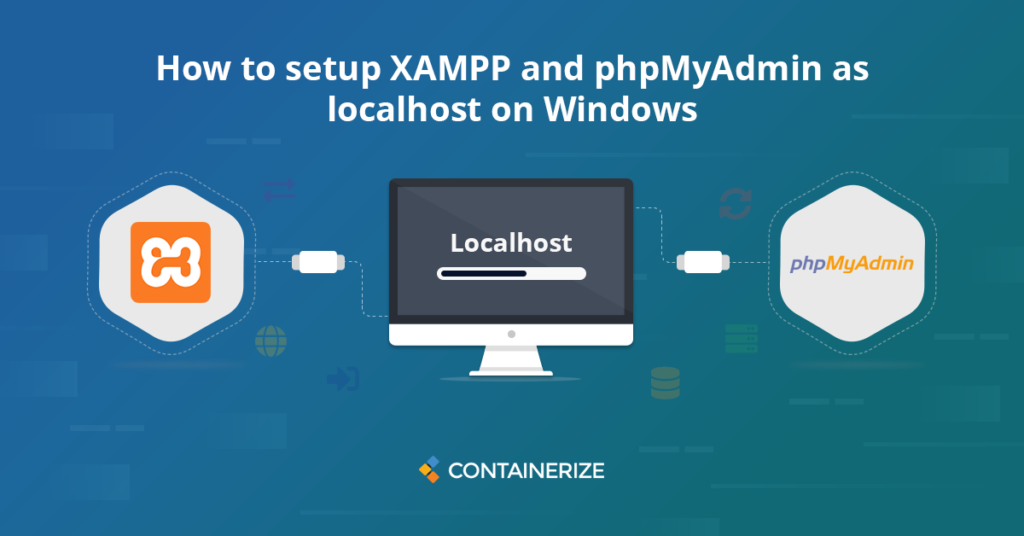
XAMPP et PhpMyAdmin en tant que localhost fournit un serveur local pour que les développeurs testent et créent des applications Web. XAMPP est un serveur local installé sur des ordinateurs personnels / ordinateurs portables. Il fournit un environnement local pour créer, exécuter et tester les applications PHP avant de les déployer sur des serveurs en direct. Nous couvrirons les sections suivantes dans cet article de blog:
Description:
XAMPP est une pile de solution de serveur Web gratuite et open source. Il contient Apache, MySQL, MariaDB, PHP et Perl. XAMPP est disponible pour les systèmes d’exploitation Windows. Il est extrêmement facile à installer et à utiliser. C’est pourquoi c’est l’environnement de développement PHP le plus populaire. XAMPP et PhpMyAdmin en tant que localhost fournit un environnement complet pour le développement et les tests d’applications Web. Les alphabets dans XAMPP représentent:
- X - Plate-plateforme (prend en charge plusieurs systèmes d’exploitation, notamment Linux, Windows et Mac OS)
- A - Server Apache HTTP
- M - MariaDB (base de données)
- P - PHP
- P - Perl
Installation XAMPP
- Téléchargez XAMPP depuis ici.
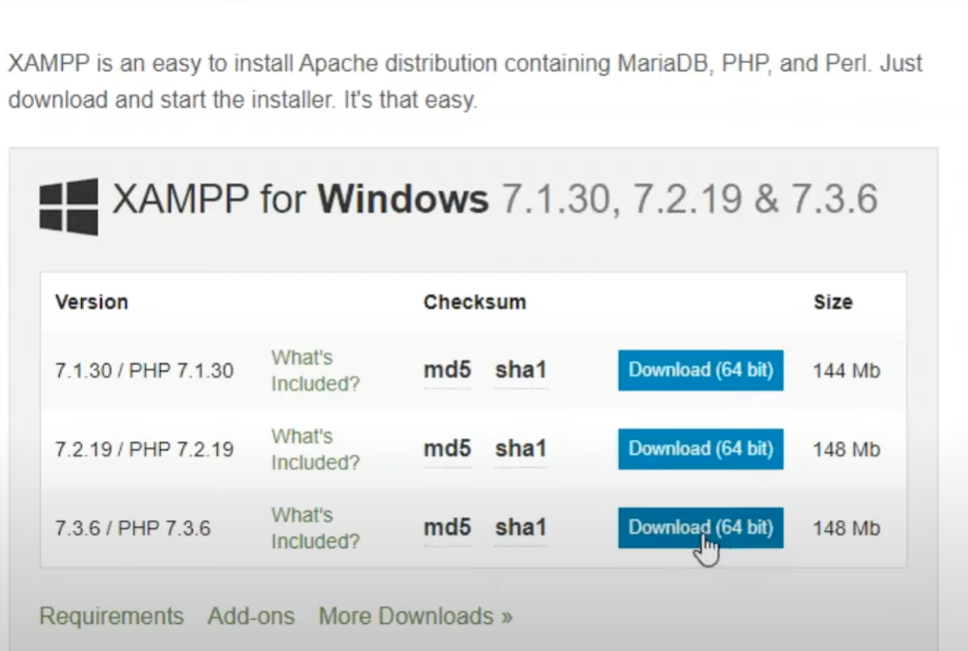
- Installez le fichier exécutable.
- Puis cliquez sur «Suivant».
- Choisissez les composants que vous souhaitez installer.
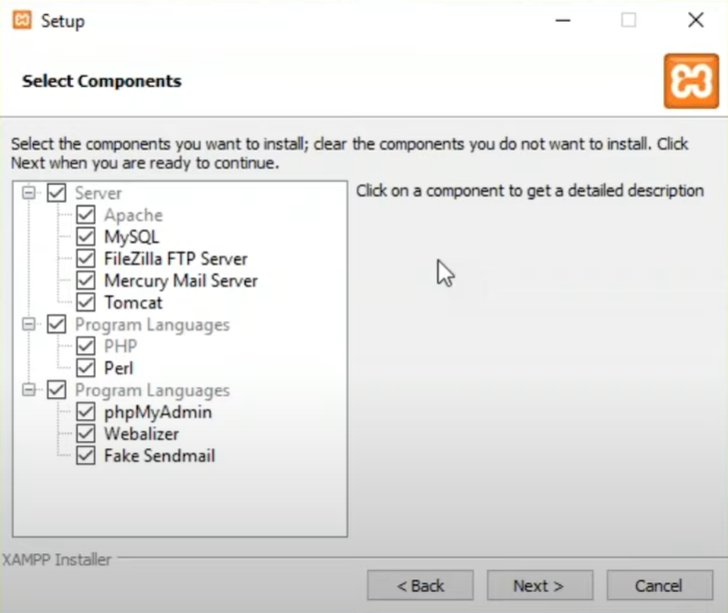
- Pour la plupart des applications Web, vous n’avez besoin que de APACHE, MYSQL, PHP et PHPMYADMIN.
- Sélectionnez le répertoire d’installation où vous souhaitez installer XAMPP.
- Vous recevrez une alerte de sécurité Windows. Vous devez vérifier l’option suivante: «_private Networks, tels que mon réseau de maisons ou de travail» _.
- Enfin, cliquez sur «Terminer» pour terminer l’installation.
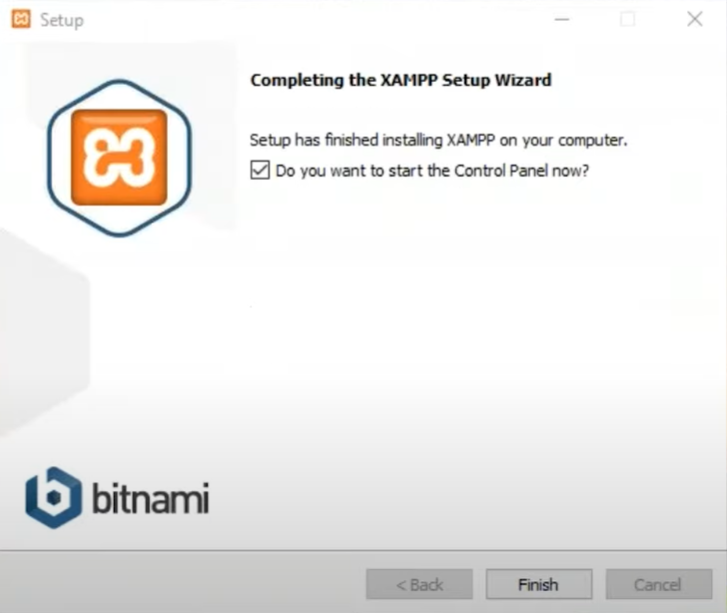
- Après une installation réussie, ouvrez le panneau de commande XAMPP.
- Démarrez les services «Apache» et «MySQL».
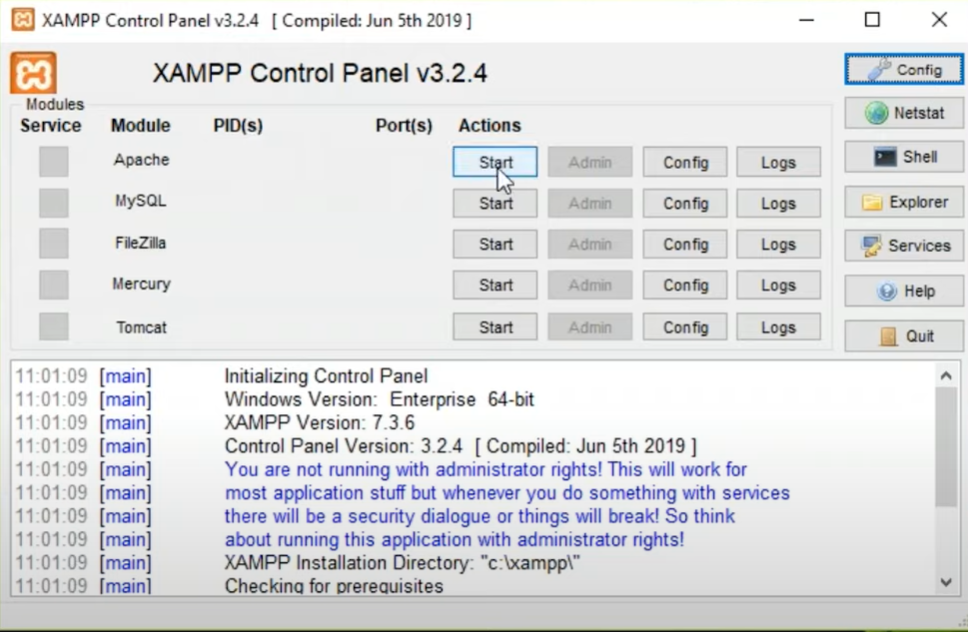
Tableau de bord PHPMYADMIN:
Pour accéder au tableau de bord PHPMYADMIN, cliquez sur le bouton «Admin» à côté du service MySQL. Vous pouvez également accéder à phpmyadmin en visitant http: // localhost / phpmyadmin de votre navigateur. Ici, vous pouvez créer des bases de données. Suivez ces étapes pour créer une nouvelle base de données.
- À partir du tableau de bord, cliquez sur l’onglet «Bases de données».
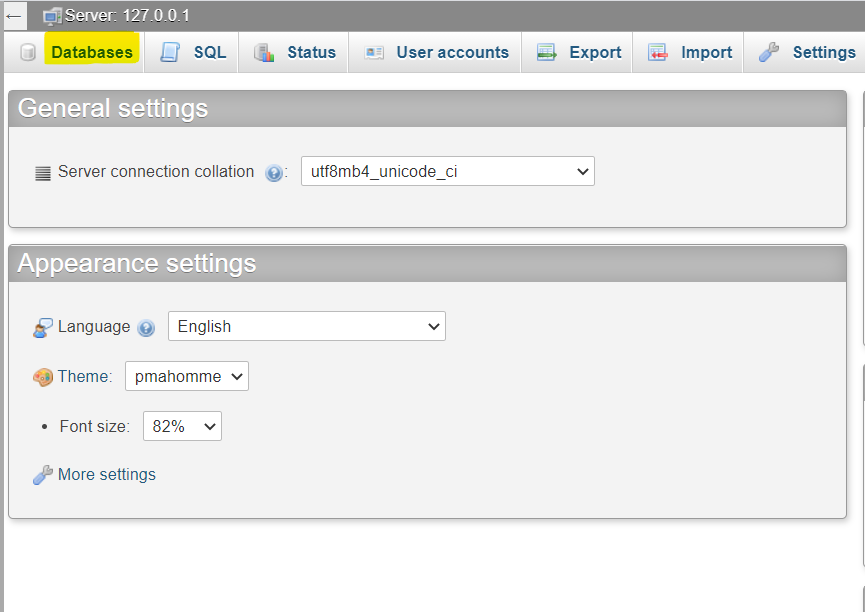
- Entrez le nom de la base de données et cliquez sur le bouton «Créer». Cela créera simplement une nouvelle base de données vide.
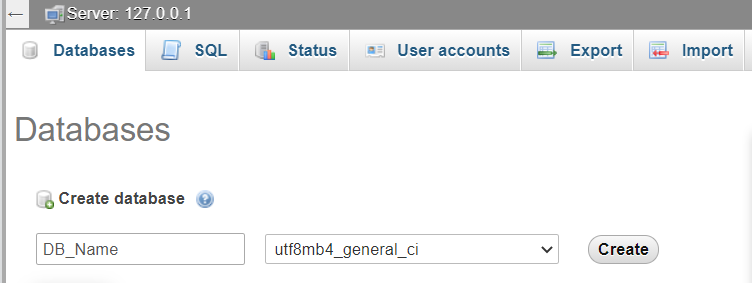
- Ensuite, vous pouvez créer des tables en sélectionnant la base de données nouvellement créée.
- Entrez le nom de la table sous «Créer une table».
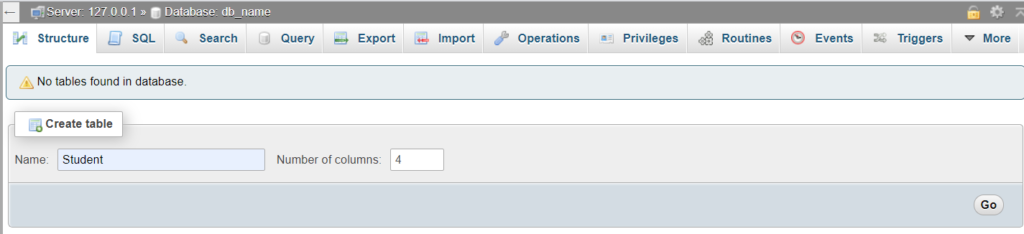
- Sélectionnez le nombre de colonnes.
- Ensuite, cliquez sur le bouton «Go».
- Après cela, vous devez remplir le formulaire à la page suivante pour terminer la création de table.
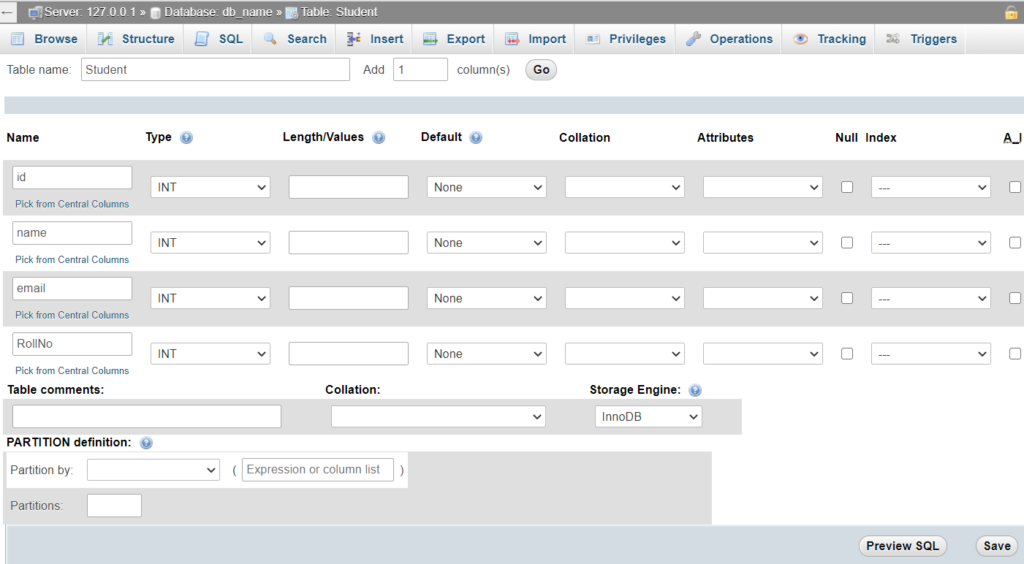
Dernières pensées:
L’installation de XAMPP est simple et simple. Il ne prend pas plus de 15 minutes au serveur de configuration XAMPP. Une fois installé, les développeurs peuvent créer et tester leurs applications Web basées sur PHP même sans connexion Internet. Au lieu de tester des projets directement sur un serveur Web en direct, il est simple et économe en temps de les tester localement. C’est une excellente plate-forme pour les débutants pour apprendre, tester et polir leurs compétences PHP, Perl et Database.
Explorer:
Pile de solution de serveur Web Open Source pour les développeurs PHP & Perl Meilleures options de pile de solutions de serveur Web open source